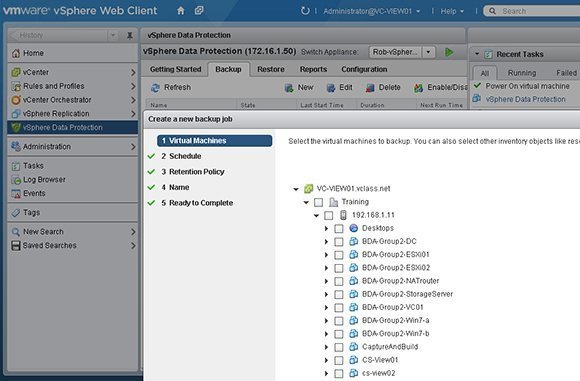L'outil de backup gratuit VMware VDP est simple, mais a des limites en matière de capacité
VMware VDP a succédé à l'appliance de sauvegarde de VMware depuis la version 5.1. VDP est simple, gratuit, stable et facile à administrer mais pas adapté à tous les datacenters.
L’appliance de sauvegarde intégrée par VMware à vSphere a évolué en profondeur avec la version 5.1 de vSphere marquée par le lancement de VMware VDP (VMware Data Protection), qui est désormais packagée gratuitement avec toutes les versions de l’hyperviseur de VMware. Cette nouvelle appliance de protection a même permis à certains administrateurs VMware, de remplacer leur logiciel de sauvegarde existant.
La plupart des administrateurs vSphere ne s’intéressaient en général pas au logiciel de sauvegarde intégré à leur offre vSphere. Typiquement, ils investissaient dans des logiciels de sauvegarde tiers, optimisés ou non pour les environnements virtuels. L’appliance VDP a fait ses débuts avec le lancement de vSphere 5.1, et il est sans doute temps d’y jeter un œil. Cette appliance, est une refonte complète de l’ancien logiciel de sauvegarde de VMware. Au premier abord, la solution ressemble aux versions antérieures. Il s’agit d’une appliance Linux qui permet de réaliser des sauvegardes complètes des machines virtuelles ou de fichiers individuels. L’appliance intègre des fonctions de déduplication de données et de suivi des blocs modifiés (Changed Block Tracking ou CBT). Mais contrairement à l’appliance antérieure, VMware VDP est basé sur la technologie de déduplication EMC Avamar. Cela fait toute la différence par rapport à la précédente génération d’outils de sauvegarde VMware.
Besoins et installation de VMware VDP
Il vous est toujours possible de potasser le guide d’administration de VMware VDP mais il n’est pas compliqué de débuter avec le produit. Les administrateurs peuvent utiliser l’appliance s’ils préfèrent : l’appliance VDP requiert uniquement VMware vCenter 5.1 ; il n’est pas utile de mettre à jour vos serveurs virtualisés vers vSphere 5.1 et ultérieur. VDP est ainsi capable de sauvegarder des hôtes vSphere 4 tant que l’on utilise le produit depuis la console d’administration vCenter 5.1.
VMware vSphere Data Protection is free, simple to set up and easy to manage for backups.
Avant de débuter assurez-vous que votre DNS fonctionne et notamment le reverse lookup pour votre appliance. Téléchargez l’appliance VDP depuis le site de VMware et déployez-la depuis le client vSphere. Assignez une adresse IP à l’appliance et configurez les autres paramètres réseau et vous êtes prêts à démarrer VDP. Il vous faut maintenant ouvrir un navigateur Web et accéder la page de configuration de l’appliance VDP à l’adresse : https ://<votre IP > : 8543/vdp-configure. Connectez-vous en tant qu’utilisateur "root" et avec le mot de passe "changeme".
Une fois identifié, un assistant apparaît et vous demande le nom d’hôte, le DNS ainsi que d’autres paramètres pour vCenter et le serveur de single sign-on VMware. Il n’est pas utile de se loguer sur l’appliance Linux. Le reste de la configuration s’effectue soit depuis l’interface web soit via le client vSphere. Notons toutefois qu’il est possible de se connecter directement sur l’appliance, celle-ci étant basée sur SUSE Linux Enterprise Server 11.
Sauvegarde et restauration
Les sauvegardes et les restaurations s’effectuent directement depuis le client vSphere. Dans la colonne de gauche de la console d’administration, une nouvelle entrée baptisée vSphere Data Protection apparaît (voir figure 1). Utilisez l’assistant VDP pour définir quelle VM sauvegarder et quand le faire, ainsi que la politique de rétention des données sur l’appliance.
Faut-il utiliser VMware VDP
VMware vSphere Data Protection est gratuit, simple à configurer et facile à administrer. Pourquoi n’est-il donc pas plus déployé par les administrateurs vSphere ? La tenue en charge est un facteur majeur. Dans vCenter, il est possible de piloter un maximum de 10 appliances de sauvegarde, chacune supportant jusqu’à 100 VM. Cela suggère qu’il est théoriquement possible de sauvegarder jusqu’à 1000 VM, mais il est recommandé de ne pas pousser votre système jusqu’à cette limite. Il est raisonnable d’envisager de sauvegarder quelques centaines de VM. Mais chaque appliance VDP est limitée à 2 To de stockage ce qui, même avec la déduplication limite le nombre de VM que l’on peut sauvegarder sur le magasin de sauvegarde.
L’appliance VDP sauvegarde les données sur disque. Mais qui protège l’appliance de sauvegarde et ses disques ? C’est à vous qu’incombe cette responsabilité. En cas de désastre affectant votre infrastructure, il vous faudra une copie de sauvegarde de l’appliance pour restaurer vos VM. Pour créer une copie, suivez les préconisations du guide d’administration de VMware VDP, en commençant par stopper l’appliance. Vérifiez ensuite qu’elle est bien arrêtée puis utilisez votre logiciel de sauvegarde ou votre mécanisme de copie favori.
Cela peut être aussi simple que d’exporter l’appliance VDP au format Ovf sur un disque externe… Vous pouvez aussi utiliser un logiciel de sauvegarde pour faire un backup sur bande.
Tant que vous êtes conscient des limites de VMware VDP, le logiciel est une solution viable pour votre environnement vSphere.